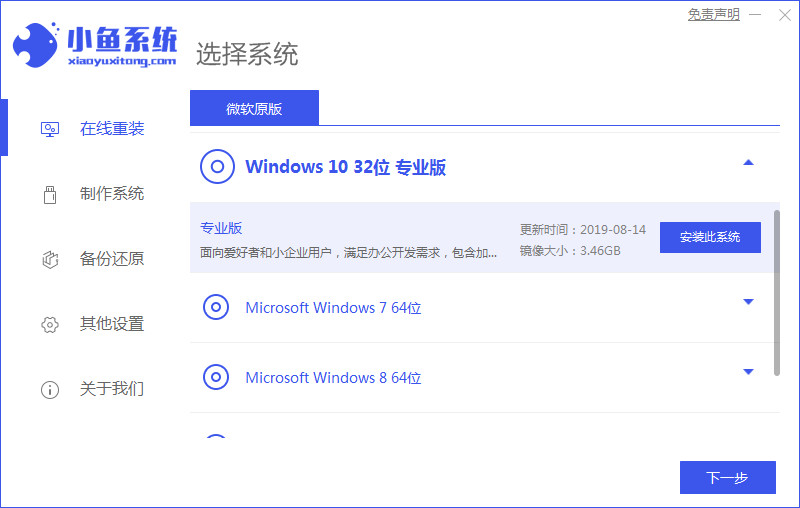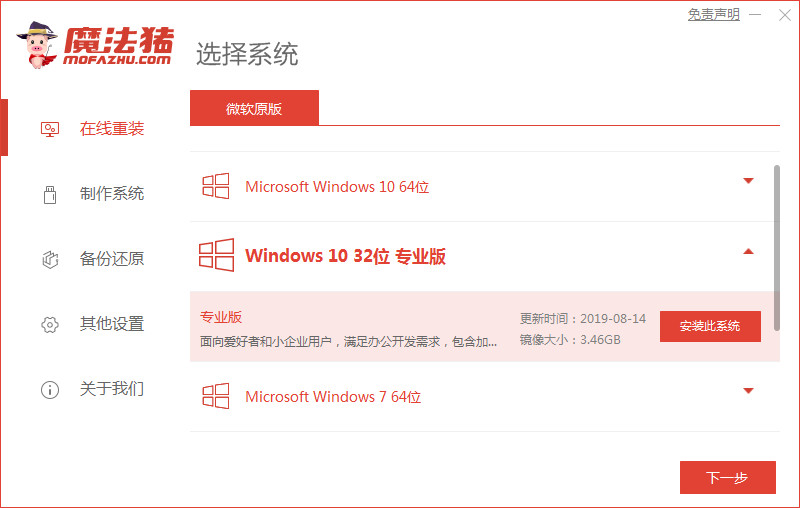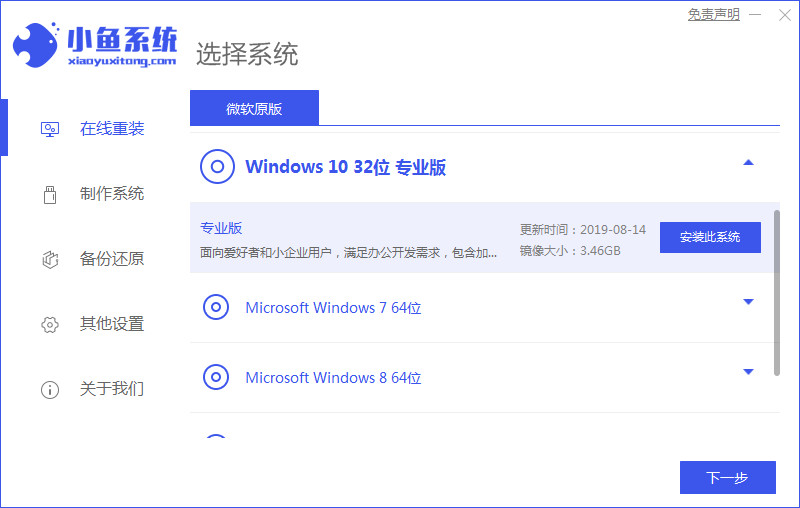简介:
本文将介绍win8u盘安装教程,通过详细的步骤和案例,帮助读者了解如何使用u盘进行win8系统的安装。通过本文的阐述,读者将能够轻松掌握win8u盘安装的方法和技巧。

工具原料:
电脑品牌型号:戴尔XPS 13
操作系统版本:Windows 10
1、备份重要数据:在进行系统安装之前,务必备份重要的个人数据,以免丢失。
2、下载所需软件:根据个人喜好和需求,可以选择以下重装软件之一进行系统安装:
魔法猪装机大师软件、小鱼一键重装系统软件、口袋装机一键重装系统软件、小白一键重装系统软件、咔咔装机大师软件、系统之家一键重装系统软件。
1、下载win8系统镜像:从官方网站或可信赖的第三方网站下载win8系统镜像文件。
2、插入u盘:将u盘插入电脑的usb接口。
3、格式化u盘:打开电脑资源管理器,右键点击u盘,选择“格式化”,选择文件系统为FAT32,点击“开始”进行格式化。
4、使用重装软件制作u盘启动盘:打开所选重装软件,选择“制作u盘启动盘”,选择下载好的win8系统镜像文件,点击“开始制作”。
1、重启电脑:将制作好的u盘插入电脑的usb接口,重启电脑。
2、进入BIOS设置:开机时按下相应的按键(通常是F2、F10或Delete键)进入BIOS设置界面。
3、设置启动顺序:在BIOS设置界面中,找到“Boot”或“启动”选项,将u盘设为第一启动项。
4、保存设置并重启:保存设置后,退出BIOS设置界面,电脑将会自动重启。
5、按照提示安装系统:根据屏幕上的提示,选择安装语言、时区等设置,然后点击“下一步”。
6、选择安装类型:选择“自定义安装”,然后选择安装的磁盘和分区,点击“下一步”。
7、等待安装完成:系统将自动进行安装,等待安装完成。
通过本文的介绍,我们了解了win8u盘安装的步骤和方法。在进行安装前,我们需要备份重要数据,并选择合适的重装软件制作u盘启动盘。然后,按照步骤进入BIOS设置,设置启动顺序,并进行系统安装。希望本文对读者能够有所帮助,顺利完成win8系统的安装。

简介:
本文将介绍win8u盘安装教程,通过详细的步骤和案例,帮助读者了解如何使用u盘进行win8系统的安装。通过本文的阐述,读者将能够轻松掌握win8u盘安装的方法和技巧。

工具原料:
电脑品牌型号:戴尔XPS 13
操作系统版本:Windows 10
1、备份重要数据:在进行系统安装之前,务必备份重要的个人数据,以免丢失。
2、下载所需软件:根据个人喜好和需求,可以选择以下重装软件之一进行系统安装:
魔法猪装机大师软件、小鱼一键重装系统软件、口袋装机一键重装系统软件、小白一键重装系统软件、咔咔装机大师软件、系统之家一键重装系统软件。
1、下载win8系统镜像:从官方网站或可信赖的第三方网站下载win8系统镜像文件。
2、插入u盘:将u盘插入电脑的usb接口。
3、格式化u盘:打开电脑资源管理器,右键点击u盘,选择“格式化”,选择文件系统为FAT32,点击“开始”进行格式化。
4、使用重装软件制作u盘启动盘:打开所选重装软件,选择“制作u盘启动盘”,选择下载好的win8系统镜像文件,点击“开始制作”。
1、重启电脑:将制作好的u盘插入电脑的usb接口,重启电脑。
2、进入BIOS设置:开机时按下相应的按键(通常是F2、F10或Delete键)进入BIOS设置界面。
3、设置启动顺序:在BIOS设置界面中,找到“Boot”或“启动”选项,将u盘设为第一启动项。
4、保存设置并重启:保存设置后,退出BIOS设置界面,电脑将会自动重启。
5、按照提示安装系统:根据屏幕上的提示,选择安装语言、时区等设置,然后点击“下一步”。
6、选择安装类型:选择“自定义安装”,然后选择安装的磁盘和分区,点击“下一步”。
7、等待安装完成:系统将自动进行安装,等待安装完成。
通过本文的介绍,我们了解了win8u盘安装的步骤和方法。在进行安装前,我们需要备份重要数据,并选择合适的重装软件制作u盘启动盘。然后,按照步骤进入BIOS设置,设置启动顺序,并进行系统安装。希望本文对读者能够有所帮助,顺利完成win8系统的安装。